win7系统ip地址冲突怎么办?有时候我们在使用电脑过程或遇到IP地址冲突问题,导致无法上网。其实只要你设置下网络链接,就可以轻松解决哦。下面以win7系统为例,下面小编就给大家带来Win7系统IP地址冲突问题的解决办法,一起来看看吧。
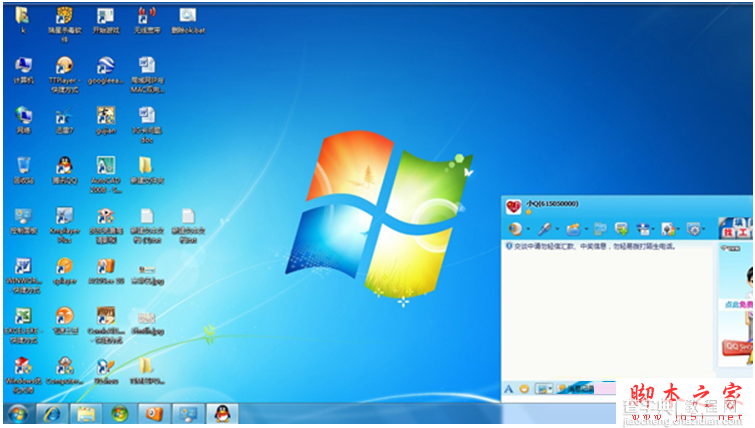
1、首先点击Win7系统电脑屏幕右下角的网络连接图标,选择“打开网络与共享中心”;
2、在“网络与共享中心”窗口左边找到并选择“更改适配器设置”;
3、接着找到“本地连接”,右击它选择“属性”;
4、在“本地连接状态”页面再点击“属性”;
5、然后在“本地连接属性”页面选择“Internet协议版本4(TCP/IPv4)”,点击下面的“属性”;
6、选中“自动获得IP地址”和“自动获得DNS服务器地址”,然后点击“确定”;
7、接着只要一路点击确定后耐心等待几秒钟,系统就会自动获得IP地址,网络则显示已连接。
以上就是小编带来的Win7系统IP地址冲突问题的解决办法,希望可以帮助到大家,更多内容请关注查字典教程网!
【win7系统ip地址冲突怎么办?Win7系统IP地址冲突问题的解决办法】相关文章:
★ Win8系统怎么提速?Win8系统运行速度提升30%方法
★ Win10提示注册表编辑器已停止工作怎么办?Win10提示注册表编辑器已停止工作的解决方法
★ XP系统电脑突然弹出系统即将关机怎么办?XP弹出系统即将关机提示框的原因及解决方法
★ win7纯净版系统连接宽带提示错误734怎么办 win7连接宽带提示错误734的解决方法
★ win7系统dfsvc.exe进程被停用怎么办?dfsvc.exe缺失解决方法
★ win10系统安装Office2010提示错误1935怎么办?win10安装Office2010失败的解决方法
★ win10应用商店白屏提示检查网络怎么办?win10系统应用商店白屏提示检查网络的解决方法
★ Win10预装应用卸载不了怎么办?Win10预装应用无法卸载的解决方法
